本文档介绍了如何创建和管理即时快照。即时快照可捕获磁盘的内容,并可用于在几分钟内创建新磁盘。
即时快照与其来源磁盘存储在同一可用区或区域中,并且不可用于替代标准快照,后者提供用于灾难恢复的异地备份。了解 Compute Engine 中提供的其他数据保护选项。
如需访问即时快照中的数据,请使用即时快照创建新磁盘。
如果您要将即时快照复制到其他位置,或者在删除源磁盘后保留快照数据,请根据即时快照创建标准快照。
准备工作
-
如果您尚未设置身份验证,请进行设置。身份验证用于验证您的身份,以便访问 Google Cloud 服务和 API。如需从本地开发环境运行代码或示例,您可以通过选择以下选项之一向 Compute Engine 进行身份验证:
Select the tab for how you plan to use the samples on this page:
Console
When you use the Google Cloud console to access Google Cloud services and APIs, you don't need to set up authentication.
gcloud
-
安装 Google Cloud CLI。 安装完成后,运行以下命令来初始化 Google Cloud CLI:
gcloud init如果您使用的是外部身份提供方 (IdP),则必须先使用联合身份登录 gcloud CLI。
- Set a default region and zone.
REST
如需在本地开发环境中使用本页面上的 REST API 示例,请使用您提供给 gcloud CLI 的凭证。
安装 Google Cloud CLI。 安装完成后,运行以下命令来初始化 Google Cloud CLI:
gcloud init如果您使用的是外部身份提供方 (IdP),则必须先使用联合身份登录 gcloud CLI。
如需了解详情,请参阅 Google Cloud 身份验证文档中的使用 REST 时进行身份验证。
所需的角色和权限
如需获得创建即时快照所需的权限,请让您的管理员为您授予项目的以下 IAM 角色:
-
Compute Instance Admin (v1) (
roles/compute.instanceAdmin.v1) -
连接到可以作为服务账号运行的虚拟机:Service Account User (v1) (
roles/iam.serviceAccountUser)
如需详细了解如何授予角色,请参阅管理对项目、文件夹和组织的访问权限。
这些预定义角色可提供创建即时快照所需的权限。如需查看所需的确切权限,请展开所需权限部分:
所需权限
创建即时快照需要以下权限:
-
创建即时快照:
compute.instantSnapshots.create -
查看即时快照:
compute.instantSnapshots.list -
查看即时快照详情:
compute.instantSnapshots.get -
删除即时快照:
compute.instantSnapshots.delete
限制
- 您无法为 Hyperdisk Throughput 或 Hyperdisk ML 卷创建即时快照。
您无法选择即时快照的存储位置。它始终存储在与来源磁盘相同的区域或可用区中。
删除磁盘时,系统会删除该磁盘的所有即时快照。这意味着,当您删除虚拟机时,虚拟机启动磁盘的即时快照也会被删除。如果您为磁盘启用了自动删除,则挂接到虚拟机的非启动磁盘的即时快照也会被删除。如需在即时快照被删除之前保留其中的数据,请根据即时快照创建标准快照。
即时快照只能在存储它的可用区或区域中访问。如需将即时快照移至其他区域,您必须从即时快照创建标准快照。
通过 CMEK 加密的即时快照创建磁盘时,您必须提供即时快照的加密密钥。
每 60 分钟最多可以为单个磁盘创建 6 个标准快照。此限制也适用于从磁盘的即时快照创建标准快照。
您无法通过启动磁盘的即时快照创建虚拟机。首先通过即时快照创建磁盘,然后选择磁盘作为虚拟机的来源。
您每 30 秒最多可以创建一次给定磁盘的即时快照。
同一磁盘的即时快照不能超过 32 个。
您无法使用快照时间表来创建即时快照。
您无法在辅助异步复制的永久性磁盘卷上创建即时快照。
即时快照的崩溃一致性与应用不一致。这意味着任何尚未写入磁盘的内存中数据都不会被捕获到即时快照中。如果需要保持应用一致性,请创建应用一致性标准快照。
除非删除磁盘的所有即时快照,否则无法移动磁盘。如需了解详情,请参阅移动具有即时快照的磁盘。
您无法修改存储在即时快照中的数据。
您无法恢复已删除的即时快照。
创建磁盘的即时快照
可用区级磁盘的即时快照存储在与来源磁盘相同的可用区中。 同样,区域级磁盘的即时快照存储在与磁盘相同的区域中。
您可以使用 gcloud CLI、Google Cloud 控制台或 REST 创建即时快照。
控制台
在 Google Cloud 控制台中,前往虚拟机实例页面。
选择要使用的项目。
在名称列中,点击要备份的磁盘挂接到的虚拟机的名称。
在存储部分,通过以下方式之一选择磁盘:
- 如需备份虚拟机的启动磁盘,请在启动磁盘部分中点击启动磁盘的名称。
- 如需备份挂接的磁盘卷,请在额外磁盘部分中点击磁盘的名称。
如需完成即时快照的创建,请在创建快照页面上执行以下操作:
- 在名称字段中,输入用于标识即时快照的唯一名称。
- 可选:在说明字段中添加有关快照的更多详细信息。
- 在类型字段中,选择即时快照。位置字段会自动设置为与磁盘相同的可用区或区域。
- 在快照来源类型字段中,确认已选中磁盘。
- 可选:如需整理项目,请添加一个或多个标签。
- 点击创建。
gcloud
如需创建即时快照,请使用
gcloud compute instant-snapshots create命令:可用区级磁盘
如需创建可用区级磁盘的即时快照,请运行以下命令:
gcloud compute instant-snapshots create INSTANT_SNAPSHOT_NAME \ --source-disk=SOURCE_DISK_NAME \ --zone=SOURCE_DISK_ZONE
替换以下内容:
INSTANT_SNAPSHOT_NAME:即时快照的唯一名称。SOURCE_DISK_NAME:来源磁盘的名称。SOURCE_DISK_ZONE:来源磁盘的可用区。即时快照将在同一可用区中创建。
区域级磁盘
如需创建区域级磁盘的即时快照,请运行以下命令:
gcloud compute instant-snapshots create INSTANT_SNAPSHOT_NAME \ --source-disk=SOURCE_DISK_NAME \ --region=SOURCE_DISK_REGION
替换以下内容:
INSTANT_SNAPSHOT_NAME:即时快照的唯一名称。SOURCE_DISK_NAME:来源磁盘的名称。SOURCE_DISK_REGION:来源磁盘的区域。即时快照将在同一区域中创建。
REST
如需创建即时快照,请向 instantSnapshots.insert 方法发出
POST请求。创建可用区级磁盘的即时快照:
在
POST请求的网址中指定可用区。在请求正文中,指定新快照的名称和来源磁盘的网址。POST https://compute.googleapis.com/compute/v1/projects/PROJECT_ID/zones/DISK_ZONE/instantSnapshots { "name": "INSTANT_SNAPSHOT_NAME", "sourceDisk": "projects/PROJECT_ID/zones/DISK_ZONE/disks/SOURCE_DISK_NAME" }将以下变量替换为相应值:
PROJECT_ID:包含磁盘的项目的名称。DISK_ZONE:磁盘所在的可用区。即时快照将在此可用区中创建。INSTANT_SNAPSHOT_NAME:即时快照的唯一名称。SOURCE_DISK_NAME:来源磁盘的名称。
创建区域级磁盘的即时快照:
在
POST请求的网址中指定区域。请在请求正文中包含新快照的名称和来源磁盘。POST https://compute.googleapis.com/compute/v1/projects/PROJECT_ID/regions/DISK_REGION/instantSnapshots { "name": "INSTANT_SNAPSHOT_NAME", "sourceDisk": "projects/PROJECT_ID/regions/DISK_REGION/disks/SOURCE_DISK_NAME" }将请求正文中的以下变量替换为相应的值:
PROJECT_ID:包含磁盘的项目的名称。DISK_REGION:来源磁盘所在的区域。快照将在同一区域中创建。INSTANT_SNAPSHOT_NAME:快照的唯一名称。SOURCE_DISK_NAME:来源磁盘的名称。
请求响应
如果
POST请求成功,则响应正文将是一个对象,您可以轮询该对象以获取即时快照的创建状态。如需了解详情,请参阅处理 API 响应。将即时快照恢复到新磁盘
如需恢复使用即时快照备份的数据,请根据即时快照创建新磁盘。
查看某个项目或位置中的即时快照
您可以使用 gcloud CLI、 Google Cloud 控制台或 REST 查看项目或位置中的所有即时快照的列表。
控制台
在 Google Cloud 控制台中,前往快照页面。
点击即时快照标签页。此时会显示即时快照的列表。
可选:使用 filter_list 过滤条件字段缩小结果范围。在 filter_list 过滤条件字段中输入属性名称或值,或从可用属性中选择。
gcloud
您可以使用
gcloud compute instant-snapshots list命令列出特定项目或位置中的即时快照。列出某个项目中的所有快照,或某个可用区或区域中的快照:
列出特定项目中的所有即时快照:
gcloud compute instant-snapshots list --project=PROJECT_ID
将
PROJECT_ID替换为相应项目的 ID。使用
--zones参数列出某个可用区中的即时快照:gcloud compute instant-snapshots list --zones=ZONE
将
ZONE替换为目标可用区的名称。使用
--regions参数列出某个区域中的区域级即时快照:gcloud compute instant-snapshots list --regions=REGION
将
REGION替换为目标区域的名称。
REST
您可以检索特定项目或位置中的即时快照列表。
列出某个项目中的快照:
向 instantSnapshots.aggregatedList 方法发出
GET请求:GET https://compute.googleapis.com/compute/v1/projects/PROJECT_ID/aggregated/instantSnapshots
将
PROJECT_ID替换为相应项目的 ID。列出某个可用区或区域中的即时快照:
向 instantSnapshots.list 方法发出
GET请求。列出某个可用区中的即时快照:
GET https://compute.googleapis.com/compute/v1/projects/PROJECT_ID/zones/SOURCE_ZONE//instantSnapshots
替换以下内容:
PROJECT_ID:项目的 ID。SOURCE_ZONE:目标可用区,例如us-west1-a。
列出某个区域中的区域级即时快照:
GET https://compute.googleapis.com/compute/v1/projects/PROJECT_ID/regions/SOURCE_REGION/instantSnapshots
替换以下内容:
PROJECT_ID:项目的 ID。SOURCE_REGION:目标区域,例如us-west1。
查看磁盘的即时快照
您可以使用 gcloud CLI、 Google Cloud 控制台或 REST 查看磁盘的即时快照列表。
控制台
在 Google Cloud 控制台中,前往快照页面。
点击即时快照标签页。此时将显示项目中所有即时快照的列表。
按来源磁盘缩小结果范围:
在 filter_list 过滤条件字段中输入
Source disk:。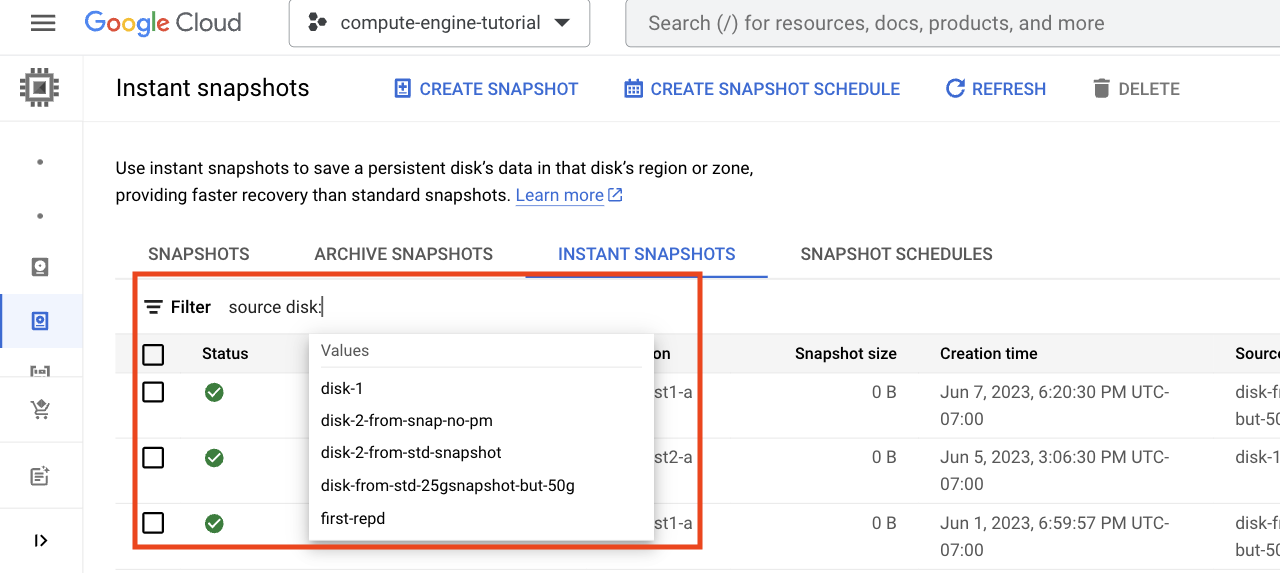
此时会显示具有即时快照的磁盘列表。
从值列表中选择磁盘名称。即时快照列表会显示该磁盘的所有即时快照。
如果您在 filter_list 过滤条件字段中没有看到磁盘的名称,请输入磁盘名称的前几个字母以更改您看到的过滤选项列表。
gcloud
使用
gcloud compute instant-snapshots list命令和--filter参数列出磁盘的即时快照:列出某个可用区级磁盘的即时快照:
gcloud compute instant-snapshots list \ --filter="sourceDisk:projects/PROJECT_ID/zones/ZONE/disks/DISK_NAME
替换以下内容:
PROJECT_ID:项目的 ID。ZONE:磁盘的可用区名称,例如us-west1-a。DISK_NAME:来源磁盘的名称,例如disk-1。
列出某个区域级磁盘的即时快照:
gcloud compute instant-snapshots list \ --filter=sourceDisk:projects/PROJECT_ID/regions/SOURCE_REGION/disks/DISK_NAME
替换以下内容:
PROJECT_ID:项目的 ID。SOURCE_REGION:磁盘的区域名称,例如us-west1。DISK_NAME:磁盘的名称,例如disk-1。
REST
向 instantSnapshots.list 方法发出
GET请求,以列出某个可用区级磁盘或区域级磁盘的即时快照。使用
filter=sourceDisk查询参数指定磁盘的名称。列出某个可用区级磁盘的即时快照:
GET https://compute.googleapis.com/compute/v1/projects/PROJECT_ID/zones/SOURCE_ZONE/instantSnapshots?filter=sourceDisk:'https://www.googleapis.com/compute/v1/projects/PROJECT_ID/zones/SOURCE_ZONE/disks/DISK_NAME'
替换以下内容:
PROJECT_ID:项目的 ID。SOURCE_ZONE:目标可用区,例如us-west1-a。DISK_NAME:来源磁盘的名称,例如disk-1。
列出区域级永久性磁盘卷的即时快照:
GET https://compute.googleapis.com/compute/v1/projects/PROJECT_ID/regions/SOURCE_REGION/instantSnapshots?filter=sourceDisk:'https://www.googleapis.com/compute/v1/projects/PROJECT_ID/regions/SOURCE_REGION/disks/DISK_NAME'
替换以下内容:
PROJECT_ID:项目的 ID。SOURCE_REGION:目标区域,例如us-west1。DISK_NAME:来源磁盘的名称,例如disk-1。
查看即时快照的相关信息
使用 gcloud CLI、 Google Cloud 控制台或 REST 检索即时快照的详细信息,例如位置、来源磁盘和大小。
控制台
在 Google Cloud 控制台中,前往快照页面。
点击即时快照标签页。此时会显示即时快照的列表。
在名称列中,点击即时快照的名称。此时会显示所选快照的即时快照详情页面,其中显示即时快照的属性。
gcloud
如需查看即时快照的相关信息,请使用
gcloud compute instant-snapshots describe命令。如果是可用区级磁盘的快照,请使用
--zone标志指定可用区:gcloud compute instant-snapshots describe INSTANT_SNAPSHOT_NAME \ --zone=ZONE
将以下变量替换为相应值:
INSTANT_SNAPSHOT_NAME:即时快照的名称。ZONE:在其中创建即时快照的可用区,例如us-west1-a。
如果是区域级磁盘的快照,请使用
--region标志指定区域:gcloud compute instant-snapshots describe INSTANT_SNAPSHOT_NAME \ --region=REGION
将以下变量替换为相应值:
INSTANT_SNAPSHOT_NAME:即时快照的名称。REGION:创建快照的区域,例如us-central1。
REST
您使用的 API 方法请求取决于您使用的是区域级还是可用区级即时快照。
可用区级即时快照
通过在请求中指定可用区,向 instantSnapshots.get 方法发出
GET请求:GET https://compute.googleapis.com/compute/v1/projects/PROJECT_ID/zones/ZONE/instantSnapshots/INSTANT_SNAPSHOT_NAME
将以下变量替换为相应值:
PROJECT_ID:包含即时快照的项目的名称。ZONE:在其中创建即时快照的可用区。INSTANT_SNAPSHOT_NAME:即时快照的名称。
区域级即时快照
通过在请求中指定区域,向 instantSnapshots.get 方法发出
GET请求:GET https://compute.googleapis.com/compute/v1/projects/PROJECT_ID/regions/REGION/instantSnapshots/INSTANT_SNAPSHOT_NAME
将以下变量替换为相应值:
PROJECT_ID:包含即时快照的项目的名称。REGION:创建即时快照的区域。INSTANT_SNAPSHOT_NAME:即时快照的名称。
删除即时快照
您可以使用 gcloud CLI、Google Cloud 控制台或 REST 删除即时快照。
控制台
在 Google Cloud 控制台中,前往快照页面。
点击即时快照标签页。
选择一个或多个要删除的快照。
点击快照页面顶部的删除。
gcloud
使用
gcloud compute instant-snapshots delete命令删除即时快照,并指定来源可用区或来源区域。删除可用区级磁盘的即时快照:
gcloud compute instant-snapshots delete INSTANT_SNAPSHOT_NAME \ --zone=ZONE将以下变量替换为相应值:
ZONE:区域的名称。INSTANT_SNAPSHOT_NAME:即时快照的名称。
删除区域级磁盘的即时快照:
gcloud compute instant-snapshots delete INSTANT_SNAPSHOT_NAME \ --region=REGION
替换以下内容:
REGION:区域的名称。INSTANT_SNAPSHOT_NAME:即时快照的名称。
REST
向 instantSnapshots.delete 方法发出的
DELETE请求,以删除即时快照:删除可用区级磁盘的即时快照:
DELETE https://compute.googleapis.com/compute/v1/projects/PROJECT_ID/zones/ZONE/instantSnapshots/INSTANT_SNAPSHOT_NAME
将以下变量替换为相应值:
PROJECT_ID:项目的 ID。ZONE:区域的名称。INSTANT_SNAPSHOT_NAME:即时快照的名称。
删除区域级磁盘的即时快照:
DELETE https://compute.googleapis.com/compute/v1/projects/PROJECT_ID/regions/REGION/instantSnapshots/INSTANT_SNAPSHOT_NAME
将以下变量替换为相应值:
PROJECT_ID:项目的 ID。REGION:区域的名称。INSTANT_SNAPSHOT_NAME:即时快照的名称。
更改即时快照的存储位置
即时快照始终存储在与来源磁盘相同的位置。您无法从其他可用区或区域访问即时快照。但是,您可以根据即时快照创建标准快照,并使用标准快照。
了解如何根据即时快照创建标准快照。
问题排查
如需解决使用即时快照时遇到的问题,请参阅排查即时快照问题。
如未另行说明,那么本页面中的内容已根据知识共享署名 4.0 许可获得了许可,并且代码示例已根据 Apache 2.0 许可获得了许可。有关详情,请参阅 Google 开发者网站政策。Java 是 Oracle 和/或其关联公司的注册商标。
最后更新时间 (UTC):2025-09-19。
-
